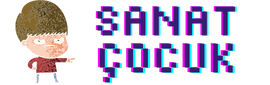Canva'da PDF'yi PPT'ye Nasıl Çevirebilirim?
Canva, kullanıcıların kolayca görsel içerikler oluşturmasına imkan tanıyan popüler bir tasarım aracıdır. Canva’da hazırlanan dosyalar, PDF formatında kaydedilebileceği gibi, sunumlar için de PowerPoint formatına (PPT) dönüştürülebilir. Peki, Canva’da PDF’yi PPT’ye nasıl çevirebilirsiniz? Bu yazıda, adım adım bir rehber sunarak, PDF dosyasını PowerPoint sunum formatına dönüştürmenin yöntemlerini açıklayacağız. Ayrıca, bu işlemle ilgili sıkça sorulan soruları yanıtlayarak, Canva’daki dönüştürme sürecini kolaylaştıracağız.
Canva'da PDF'yi PPT'ye Çevirmek İçin Adımlar
Canva’da PDF’yi PPT’ye çevirmek oldukça basit bir işlemdir. Aşağıda, bu dönüşüm sürecinde takip etmeniz gereken adımları bulabilirsiniz:
1. **Canva Hesabınıza Giriş Yapın**
İlk olarak, Canva hesabınıza giriş yapın. Eğer bir hesabınız yoksa, ücretsiz olarak kayıt olabilirsiniz.
2. **PDF Dosyasını Yükleyin**
Canva ana sayfasına geldikten sonra, sağ üst köşede bulunan "Tasarım Oluştur" butonuna tıklayın. Ardından, açılan menüden “Yükle” sekmesine gidin ve PDF dosyanızı seçin. PDF dosyasını Canva'ya yüklemek için "Dosya Yükle" seçeneğini tıklayın ve bilgisayarınızdan ilgili PDF dosyasını seçin.
3. **PDF Dosyasını Düzenleyin (İsteğe Bağlı)**
PDF dosyasını yükledikten sonra, Canva’ya aktarılacaktır. Bu dosya üzerinde herhangi bir düzenleme yapmak isterseniz, tasarım araçlarını kullanarak metin, görsel veya şekil ekleyebilirsiniz. Bu adım tamamen isteğe bağlıdır ve dönüştürme işlemini etkilemez.
4. **PDF’yi PowerPoint (PPT) Olarak İndir**
Dosyanızı düzenledikten sonra, sağ üst köşede bulunan “Paylaş” butonuna tıklayın. Ardından "İndir" seçeneğini seçin. İndirme formatları arasında “Microsoft PowerPoint” formatını (PPT) seçin ve ardından "İndir" butonuna tıklayın.
Canva, PDF dosyanızın her sayfasını birer PowerPoint slaytı olarak dönüştürecektir. Böylece PDF içeriğiniz PowerPoint formatında indirilebilir hale gelir.
5. **PowerPoint Dosyasını Kontrol Edin**
İndirdiğiniz PPT dosyasını PowerPoint veya Google Slides gibi bir sunum programında açarak, dönüştürme işleminin doğru şekilde yapıldığını kontrol edebilirsiniz. Eğer gerekiyorsa, slaytlarda ufak düzenlemeler yaparak tasarımınızı daha profesyonel bir hale getirebilirsiniz.
Canva'da PDF’yi PPT’ye Çevirmek İçin Alternatif Yöntemler
Eğer Canva üzerinden PDF’yi PPT’ye dönüştürme seçeneği istediğiniz sonucu vermediyse, başka alternatif yöntemler de mevcuttur. İşte bazı öneriler:
1. **Üçüncü Parti Dönüştürme Araçları Kullanmak**
Canva dışında, PDF dosyasını PowerPoint’e dönüştürmek için üçüncü parti araçlardan faydalanabilirsiniz. Bunun için "PDF to PPT converter" gibi çevrimiçi araçlar kullanılabilir. Bu araçlar genellikle PDF dosyasını PowerPoint formatına hızlıca dönüştürür, ancak tasarımın düzgünlüğü değişebilir.
2. **PDF’yi Görseller Olarak İndirme**
Eğer sadece PDF içeriğini görsel olarak PPT’ye eklemek istiyorsanız, PDF dosyasını görsel formatta (PNG veya JPEG) indirip, bu görselleri PowerPoint sunumuna ekleyebilirsiniz. Canva, PDF’yi yüksek kaliteli görseller olarak dışa aktarabilir ve bu görseller PowerPoint slaytlarında kolayca kullanılabilir.
Canva'da PDF’yi PPT’ye Çevirebilmek İçin İpuçları
Canva’da PDF’yi PPT’ye dönüştürürken bazı önemli ipuçlarına dikkat etmek, süreci daha verimli hale getirebilir. İşte bu süreçte işinize yarayacak bazı öneriler:
1. **PDF Dosyasını Düzenleyin**
Dönüştürmeden önce, PDF dosyasının içeriklerinin düzenli ve uyumlu olduğundan emin olun. Çünkü Canva, sadece mevcut PDF sayfalarını PowerPoint slaytlarına dönüştürecektir. Eğer içerik karışıksa veya bozulmuşsa, düzenlemeler yaparak dosyayı Canva'ya yüklemek daha iyi bir sonuç verebilir.
2. **Yüksek Kaliteli PDF Dosyaları Kullanın**
Düşük çözünürlükteki PDF dosyaları, dönüştürme işlemi sırasında kalite kayıplarına yol açabilir. Bu nedenle, yüksek çözünürlükteki PDF dosyalarını tercih etmek, tasarımın daha net ve profesyonel görünmesini sağlar.
3. **Canva'nın PowerPoint Özelliklerini Kullanın**
Canva, PowerPoint için birçok hazır şablon ve animasyon sunar. Bu şablonları kullanarak tasarımınızı daha zengin ve etkileyici hale getirebilirsiniz. Ayrıca, Canva’nın sunduğu animasyon seçenekleri ile slayt geçişlerini daha dinamik hale getirebilirsiniz.
Canva'da PDF’yi PPT’ye Çevirmekle İlgili Sıkça Sorulan Sorular
1. **Canva, PDF’yi tam olarak PowerPoint'e dönüştürür mü?**
Canva, PDF dosyasını PowerPoint formatına dönüştürürken metin ve görselleri tek tek slaytlara yerleştirir. Ancak, PDF’deki karmaşık grafikler veya düzenler bozulabilir. Bu nedenle, sonrasında inceleme yaparak gerektiğinde düzenleme yapmanız faydalı olacaktır.
2. **Canva'nın PDF’den PowerPoint'e dönüştürme özelliği ücretli mi?**
Canva’nın PDF dosyasını PowerPoint’e dönüştürme özelliği ücretsiz sürümde de kullanılabilir. Ancak, daha gelişmiş özellikler ve tasarım şablonları için Canva Pro sürümüne abone olmanız gerekebilir.
3. **PDF dosyasındaki animasyonlar Canva’ya aktarılır mı?**
Canva, PDF dosyasındaki animasyonları PowerPoint formatına aktarmaz. Yalnızca sabit öğeler (metin, görsel vb.) dönüştürülür. Ancak, PowerPoint içinde animasyon ekleyebilirsiniz.
4. **Canva dışındaki araçlar PDF’yi PPT’ye dönüştürmek için daha iyi mi?**
Canva genellikle hızlı ve kolay bir çözüm sunar, ancak eğer tasarımınız karmaşıksa, üçüncü parti dönüştürme araçları bazen daha doğru sonuçlar verebilir. Yine de, Canva’nın sunduğu basit ve ücretsiz yöntem çoğu kullanıcı için yeterli olacaktır.
Sonuç
Canva, PDF dosyalarını PowerPoint formatına dönüştürmek için oldukça pratik bir araçtır. Yukarıdaki adımları takip ederek, hızlıca PDF dosyanızı PPT’ye çevirebilir ve sunumlarınız için kullanabilirsiniz. Ayrıca, dönüştürme sırasında düzenlemeler yaparak tasarımınızı daha da geliştirebilirsiniz. Eğer Canva’yı kullanırken karşılaştığınız sorunlar olursa, alternatif araçlar da mevcut. Ancak, Canva’nın sunduğu kolay ve kullanıcı dostu seçenekler, çoğu zaman ihtiyacınızı karşılayacaktır.
Canva, kullanıcıların kolayca görsel içerikler oluşturmasına imkan tanıyan popüler bir tasarım aracıdır. Canva’da hazırlanan dosyalar, PDF formatında kaydedilebileceği gibi, sunumlar için de PowerPoint formatına (PPT) dönüştürülebilir. Peki, Canva’da PDF’yi PPT’ye nasıl çevirebilirsiniz? Bu yazıda, adım adım bir rehber sunarak, PDF dosyasını PowerPoint sunum formatına dönüştürmenin yöntemlerini açıklayacağız. Ayrıca, bu işlemle ilgili sıkça sorulan soruları yanıtlayarak, Canva’daki dönüştürme sürecini kolaylaştıracağız.
Canva'da PDF'yi PPT'ye Çevirmek İçin Adımlar
Canva’da PDF’yi PPT’ye çevirmek oldukça basit bir işlemdir. Aşağıda, bu dönüşüm sürecinde takip etmeniz gereken adımları bulabilirsiniz:
1. **Canva Hesabınıza Giriş Yapın**
İlk olarak, Canva hesabınıza giriş yapın. Eğer bir hesabınız yoksa, ücretsiz olarak kayıt olabilirsiniz.
2. **PDF Dosyasını Yükleyin**
Canva ana sayfasına geldikten sonra, sağ üst köşede bulunan "Tasarım Oluştur" butonuna tıklayın. Ardından, açılan menüden “Yükle” sekmesine gidin ve PDF dosyanızı seçin. PDF dosyasını Canva'ya yüklemek için "Dosya Yükle" seçeneğini tıklayın ve bilgisayarınızdan ilgili PDF dosyasını seçin.
3. **PDF Dosyasını Düzenleyin (İsteğe Bağlı)**
PDF dosyasını yükledikten sonra, Canva’ya aktarılacaktır. Bu dosya üzerinde herhangi bir düzenleme yapmak isterseniz, tasarım araçlarını kullanarak metin, görsel veya şekil ekleyebilirsiniz. Bu adım tamamen isteğe bağlıdır ve dönüştürme işlemini etkilemez.
4. **PDF’yi PowerPoint (PPT) Olarak İndir**
Dosyanızı düzenledikten sonra, sağ üst köşede bulunan “Paylaş” butonuna tıklayın. Ardından "İndir" seçeneğini seçin. İndirme formatları arasında “Microsoft PowerPoint” formatını (PPT) seçin ve ardından "İndir" butonuna tıklayın.
Canva, PDF dosyanızın her sayfasını birer PowerPoint slaytı olarak dönüştürecektir. Böylece PDF içeriğiniz PowerPoint formatında indirilebilir hale gelir.
5. **PowerPoint Dosyasını Kontrol Edin**
İndirdiğiniz PPT dosyasını PowerPoint veya Google Slides gibi bir sunum programında açarak, dönüştürme işleminin doğru şekilde yapıldığını kontrol edebilirsiniz. Eğer gerekiyorsa, slaytlarda ufak düzenlemeler yaparak tasarımınızı daha profesyonel bir hale getirebilirsiniz.
Canva'da PDF’yi PPT’ye Çevirmek İçin Alternatif Yöntemler
Eğer Canva üzerinden PDF’yi PPT’ye dönüştürme seçeneği istediğiniz sonucu vermediyse, başka alternatif yöntemler de mevcuttur. İşte bazı öneriler:
1. **Üçüncü Parti Dönüştürme Araçları Kullanmak**
Canva dışında, PDF dosyasını PowerPoint’e dönüştürmek için üçüncü parti araçlardan faydalanabilirsiniz. Bunun için "PDF to PPT converter" gibi çevrimiçi araçlar kullanılabilir. Bu araçlar genellikle PDF dosyasını PowerPoint formatına hızlıca dönüştürür, ancak tasarımın düzgünlüğü değişebilir.
2. **PDF’yi Görseller Olarak İndirme**
Eğer sadece PDF içeriğini görsel olarak PPT’ye eklemek istiyorsanız, PDF dosyasını görsel formatta (PNG veya JPEG) indirip, bu görselleri PowerPoint sunumuna ekleyebilirsiniz. Canva, PDF’yi yüksek kaliteli görseller olarak dışa aktarabilir ve bu görseller PowerPoint slaytlarında kolayca kullanılabilir.
Canva'da PDF’yi PPT’ye Çevirebilmek İçin İpuçları
Canva’da PDF’yi PPT’ye dönüştürürken bazı önemli ipuçlarına dikkat etmek, süreci daha verimli hale getirebilir. İşte bu süreçte işinize yarayacak bazı öneriler:
1. **PDF Dosyasını Düzenleyin**
Dönüştürmeden önce, PDF dosyasının içeriklerinin düzenli ve uyumlu olduğundan emin olun. Çünkü Canva, sadece mevcut PDF sayfalarını PowerPoint slaytlarına dönüştürecektir. Eğer içerik karışıksa veya bozulmuşsa, düzenlemeler yaparak dosyayı Canva'ya yüklemek daha iyi bir sonuç verebilir.
2. **Yüksek Kaliteli PDF Dosyaları Kullanın**
Düşük çözünürlükteki PDF dosyaları, dönüştürme işlemi sırasında kalite kayıplarına yol açabilir. Bu nedenle, yüksek çözünürlükteki PDF dosyalarını tercih etmek, tasarımın daha net ve profesyonel görünmesini sağlar.
3. **Canva'nın PowerPoint Özelliklerini Kullanın**
Canva, PowerPoint için birçok hazır şablon ve animasyon sunar. Bu şablonları kullanarak tasarımınızı daha zengin ve etkileyici hale getirebilirsiniz. Ayrıca, Canva’nın sunduğu animasyon seçenekleri ile slayt geçişlerini daha dinamik hale getirebilirsiniz.
Canva'da PDF’yi PPT’ye Çevirmekle İlgili Sıkça Sorulan Sorular
1. **Canva, PDF’yi tam olarak PowerPoint'e dönüştürür mü?**
Canva, PDF dosyasını PowerPoint formatına dönüştürürken metin ve görselleri tek tek slaytlara yerleştirir. Ancak, PDF’deki karmaşık grafikler veya düzenler bozulabilir. Bu nedenle, sonrasında inceleme yaparak gerektiğinde düzenleme yapmanız faydalı olacaktır.
2. **Canva'nın PDF’den PowerPoint'e dönüştürme özelliği ücretli mi?**
Canva’nın PDF dosyasını PowerPoint’e dönüştürme özelliği ücretsiz sürümde de kullanılabilir. Ancak, daha gelişmiş özellikler ve tasarım şablonları için Canva Pro sürümüne abone olmanız gerekebilir.
3. **PDF dosyasındaki animasyonlar Canva’ya aktarılır mı?**
Canva, PDF dosyasındaki animasyonları PowerPoint formatına aktarmaz. Yalnızca sabit öğeler (metin, görsel vb.) dönüştürülür. Ancak, PowerPoint içinde animasyon ekleyebilirsiniz.
4. **Canva dışındaki araçlar PDF’yi PPT’ye dönüştürmek için daha iyi mi?**
Canva genellikle hızlı ve kolay bir çözüm sunar, ancak eğer tasarımınız karmaşıksa, üçüncü parti dönüştürme araçları bazen daha doğru sonuçlar verebilir. Yine de, Canva’nın sunduğu basit ve ücretsiz yöntem çoğu kullanıcı için yeterli olacaktır.
Sonuç
Canva, PDF dosyalarını PowerPoint formatına dönüştürmek için oldukça pratik bir araçtır. Yukarıdaki adımları takip ederek, hızlıca PDF dosyanızı PPT’ye çevirebilir ve sunumlarınız için kullanabilirsiniz. Ayrıca, dönüştürme sırasında düzenlemeler yaparak tasarımınızı daha da geliştirebilirsiniz. Eğer Canva’yı kullanırken karşılaştığınız sorunlar olursa, alternatif araçlar da mevcut. Ancak, Canva’nın sunduğu kolay ve kullanıcı dostu seçenekler, çoğu zaman ihtiyacınızı karşılayacaktır.